
Docker私有部署twikoo评论系统
AI-摘要
Fsx GPT
AI初始化中...
介绍自己
生成本文简介
推荐相关文章
前往主页
前往tianli博客
Docker 安装 🔗
twikoo界面预览
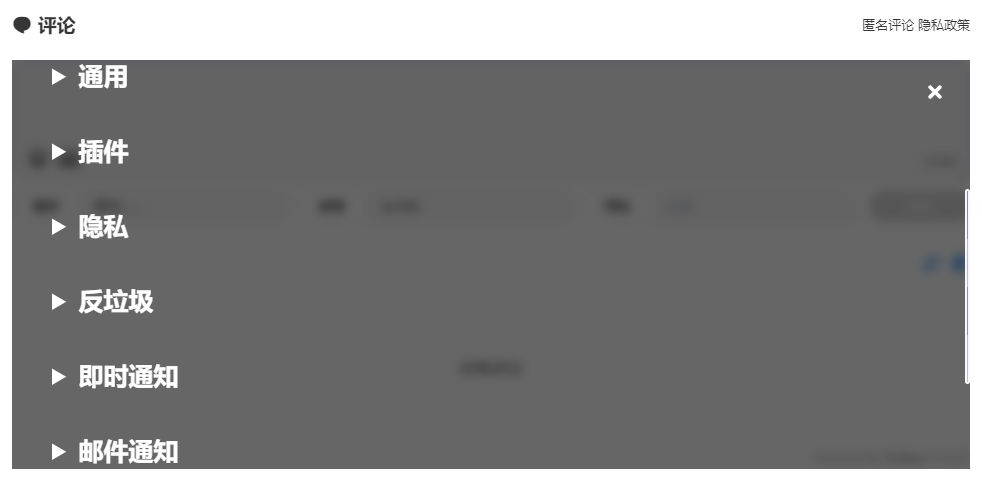
开始部署
1.终端输入容器命令
docker run --name twikoo -e TWIKOO_THROTTLE=1000 -p 8080:8080 -v ${PWD}/data:/app/data -d imaegoo/twikooDocker运行容器命令注释
-
docker run: 运行 Docker 容器的命令。
-
--name twikoo: 指定容器的名称为 "twikoo"。
-
-e TWIKOO_THROTTLE=1000: 设置环境变量 TWIKOO_THROTTLE 的值为 1000。这个环境变量可能用于配置 Twikoo 应用程序的某些参数。
-
-p 8080:8080: 将容器的端口 8080 映射到宿主机的端口 8080,使得可以通过宿主机的 8080 端口访问容器中运行的应用程序。
-
-v ${PWD}/data:/app/data: 将宿主机当前目录下的 data 目录挂载到容器内的 /app/data 目录,实现宿主机和容器之间的文件共享。
-
-d: 在后台运行容器,即以守护态(detached mode)运行容器。
-
imaegoo/twikoo: 指定要运行的 Docker 镜像,这里是 imaegoo/twikoo,可能是 Twikoo 应用程序的镜像。
Docker运行容器命令注释
2.访问 http://服务端IP:8080 测试服务是否启动成功
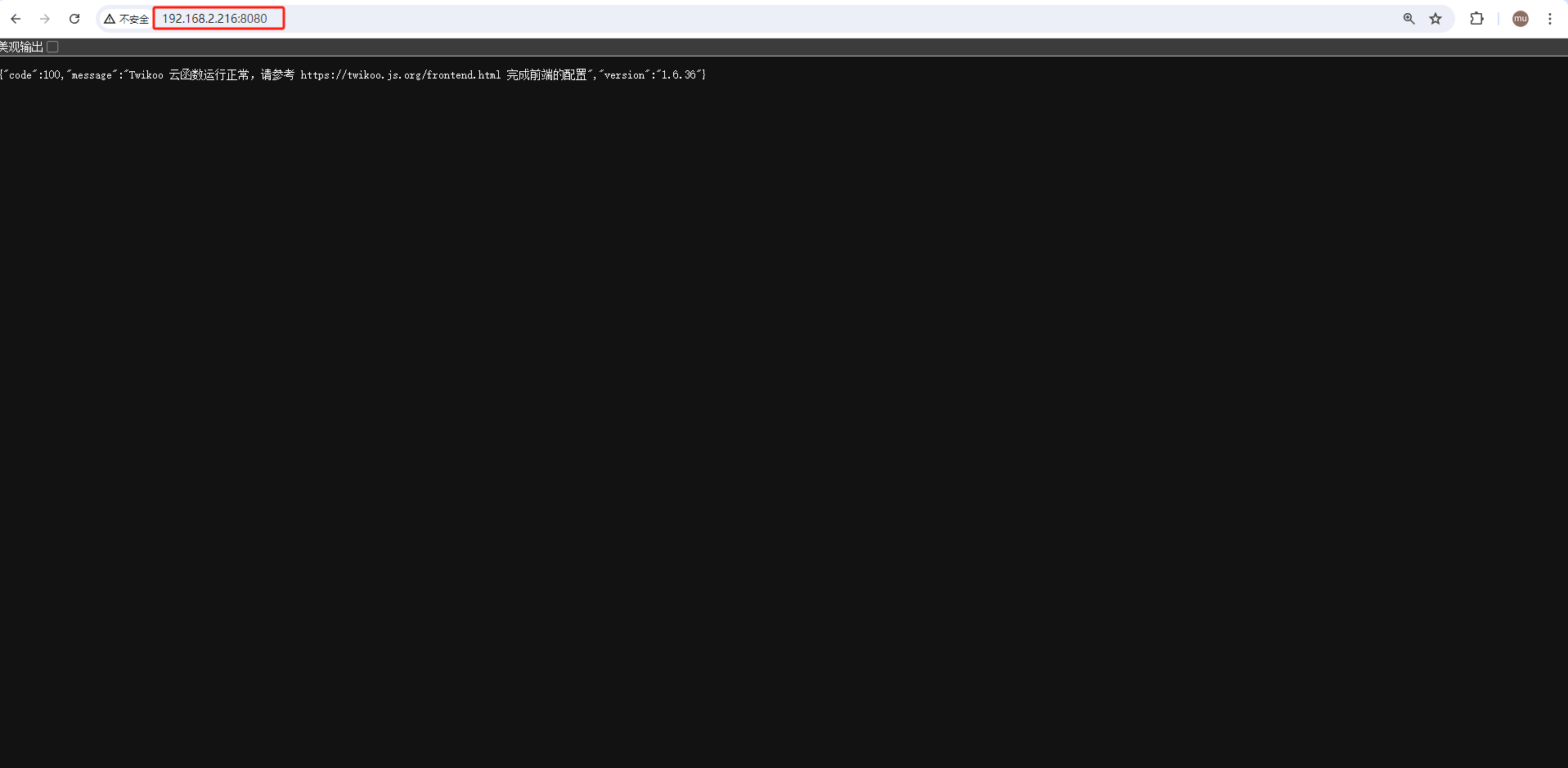
提示
Linux 服务器可以用
nohup tkserver >> tkserver.log 2>&1 &命令后台启动数据默认在 data 目录,请注意定期备份数据
默认端口为8080,自定义端口使用可使用
TWIKOO_PORT=1234 tkserver启动。配置systemctl服务配合
TWIKOO_PORT=1234 tkserver设置开机启动
本文是原创文章,采用 CC BY-NC-ND 4.0 协议,完整转载请注明来自 老朝奉
评论
匿名评论
隐私政策
你无需删除空行,直接评论以获取最佳展示效果


